平常我们不用手机就会将手机锁屏以节省电量,但如果某段时间需要一直亮屏,过短的自动息屏时间会显得很不方便 。那手机最多10分钟锁定怎么修改?一起来看看吧~
手机最多10分钟锁定怎么修改?手机最多10分钟锁定不支持修改 。如果手机采用的是OLED 屏幕,为了防止OLED 屏幕长时间停留在同一画面造成烧屏,最高可支持10分钟自动息屏 。
苹果手机自动锁屏时间设置教程:
1、在手机设置菜单中点击【显示与亮度】 。
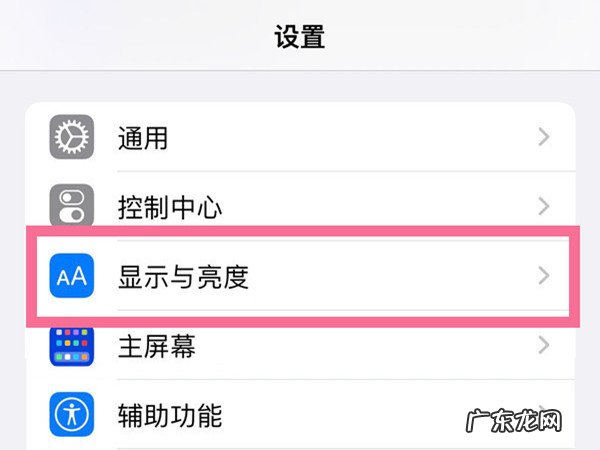
文章插图
2、点击自动锁定选项,选择想要设置的锁屏时间即可 。

文章插图
华为手机自动锁屏时间设置教程:
1、在手机设置菜单中点击【显示和亮度】 。

文章插图
【手机最多10分钟锁定怎么修改,华为如何解除10分钟录像?】2、点击【休眠】。

文章插图
3、选择需要的休眠时间即可 。

文章插图
oppo手机自动锁屏时间设置教程:
1、打开手机【设置】,点击【显示与亮度】 。

文章插图
2、点击【自动息屏】,勾选想要设置的锁屏时间即可 。

文章插图
- 苹果13怎么自定义来电铃声,苹果13pro怎么自定义铃声?
- 三星s6手机丢了能找回吗
- 三星手机丢了不知道怎么定位找回
- 三星s八msung手机能截屏
- 三星手机天气预报无法定位怎么办
- 三星手机如何能设置来电关机
- 三星智能手机丢了怎样远程关闭它
- 三星手机积分密码怎样重置
- 三星手机如何选择网络
- 2000到3000元手机推荐:小米MIX2s、华为P20 Pro
特别声明:本站内容均来自网友提供或互联网,仅供参考,请勿用于商业和其他非法用途。如果侵犯了您的权益请与我们联系,我们将在24小时内删除。
